

作者: Nathan E. Malpass, 最新更新: 2021年3月30日
每个人都喜欢看视频。 视频让我们乐在其中。 随着互联网触手可及,人们每天都渴望观看越来越多的视频。
这就是为什么很多人想知道如何 从iPhone发送大视频 设备。 这是共享有趣时刻,信息指南和新闻等的一种方式。 但是,目前无法从iPhone发送大尺寸或长尺寸的视频。
本指南将告诉您出现此类限制的原因。 它还将帮助您解决问题,从而可以将大型视频文件发送给您的朋友和家人。 跳入了解更多。
第1部分。为什么您不能从iPhone发送大视频第2部分。从iPhone将大视频发送到另一台设备的最佳方法第3部分。从iPhone发送大视频的其他方法
通常,当人们想到使用iPhone发送视频时,他们希望利用内置或免费的电子邮件和消息传递应用程序。 但 iMessage的,例如,每条发送的邮件不得超过100 MB。 另外,邮件应用程序还将附件限制为大约20 MB。
内置摄像头可以录制令人赞叹的视频,这也会导致另一个问题。 较新版本的iPhone能够以每秒约4帧的速度记录60K素材(医科)。 这意味着非常大的视频文件大小,即使只有一分钟的录制视频也是如此。 这些大型视频容量巨大,因此无法通过常规的iMessage或Mail应用程序发送。
可以选择iCloud。 但是,分配给您的可用空间仅限于5 GB。 如果您有大量要发送的大型视频,那么这不是最好的方法。 但是可能只有少数视频要传输。 幸运的是,我们将向您简要介绍如何通过各种方式从iPhone发送大型视频。
如果您只是想将大视频文件从iPhone发送到另一台设备,则必须使用 FoneDog电话转移。 它允许您在各种设备平台之间传输数据,例如 iPhone和Android之间的视频传输.
该软件使您能够做到这一点,而不会导致任何数据丢失。 它带有免费的铃声制作器和HEIC转换器。 支持的文件类型,包括照片,音频,视频,联系人,消息等。
以下是使用该工具从iPhone发送大型视频的方法:
步骤01 –下载,安装和连接
首先,您必须下载并安装FoneDog电话传输。 接下来,您只需使用USB电缆将iPhone连接到计算机即可。 该软件将自动识别iPhone,并在其界面上显示有关该设备的信息。
电话转移
在iOS,Android和Windows PC之间传输文件。
轻松地在计算机上传输和备份短信,联系人,照片,视频,音乐。
与iOS 13和Android 9.0完全兼容。
免费下载

步骤02 - 选择数据类型
在此步骤中,您必须选择数据类型。 在这种情况下,您将在左侧栏中选择“视频”。 然后,只需勾选相应的复选框,即可选择要传输的特定视频。
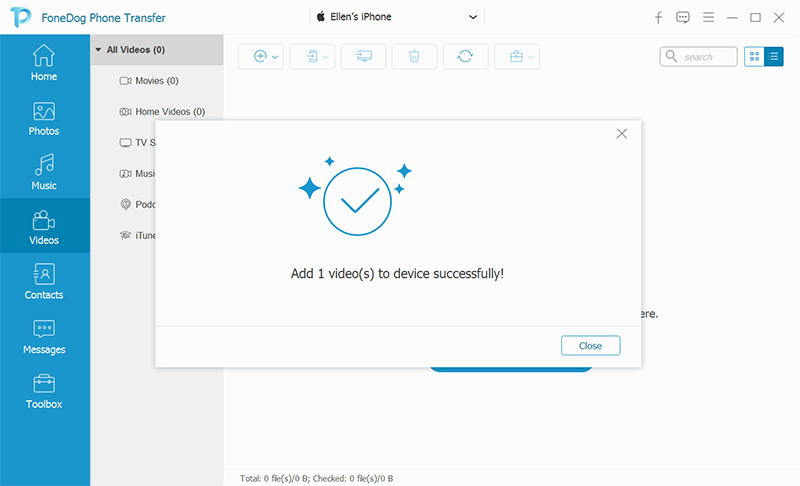
步骤03 –导出到PC
第三步涉及单击界面顶部的“导出到PC”图标。 选择一个目标文件夹,然后开始导出。 等待导出过程完成。 根据数据大小,这将需要几秒钟到几分钟。
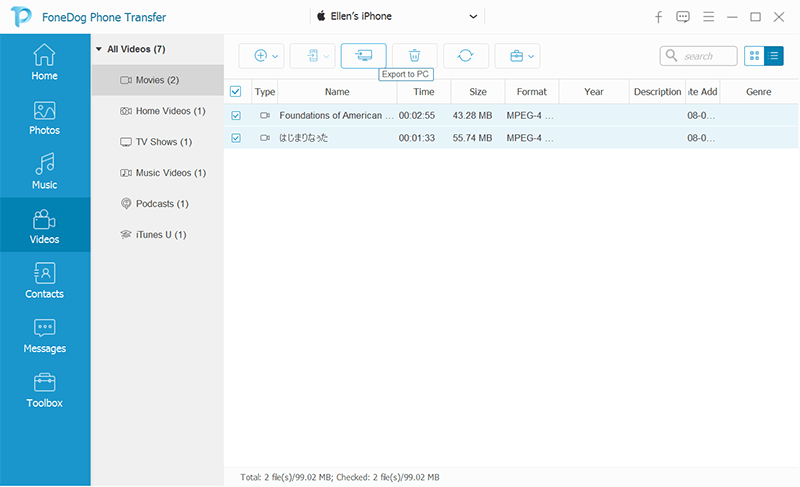
步骤04 –连接并导入
导出视频后,可以将iPhone与计算机断开连接。 然后,连接其他设备,例如Android手机或其他iPhone。 之后,从界面中选择“视频”,然后单击“导入”。 选择您之前导出的视频文件,然后将其导入到第二台设备。
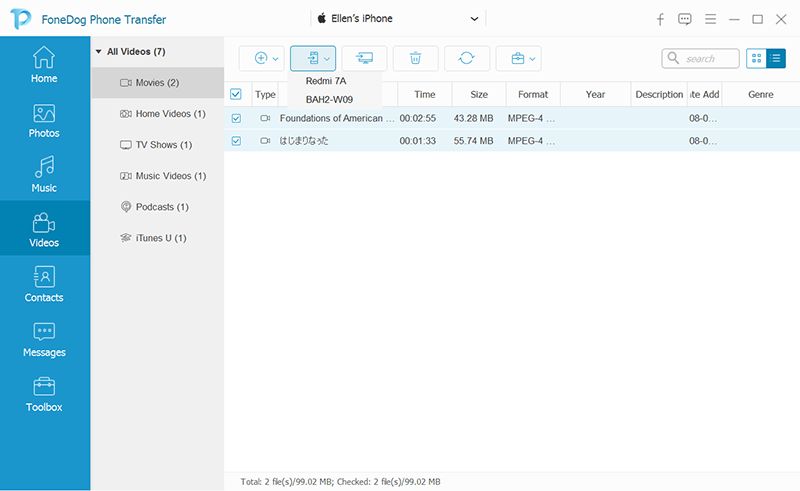
除了FoneDog电话传输外,您还可以使用其他方法从iPhone发送大型视频文件。 以下是其中一些:
方法01:使用AirDrop从iPhone发送大视频
这是将大量视频从iPhone发送到附近的另一台macOS或iOS设备的好方法。 不存在对您可以传输的视频文件大小的限制。 另外,您不必为此下载任何其他应用程序。 但是,如果要发送大文件,最好一一发送,以免出现故障或错误。
步骤01 –确保iPhone和其他iOS或macOS设备彼此靠近。
步骤02 –确保接收设备可以接受来自AirDrop的文件。
步骤03 –使用iPhone(实际的发送设备)打开包含视频的应用程序。 找到您要发送的视频,然后点按它以启动它。 按“共享”图标。
步骤04 –共享面板将打开。 您将在此处看到AirDrop图标。 等待几秒钟,直到显示可用的接收设备。 点击特定接收设备的图标。
步骤05 –等待传输过程完成。 在iOS上的“照片”应用程序中或接收方macOS上的“下载”中可以看到该视频时,该视频已发送。
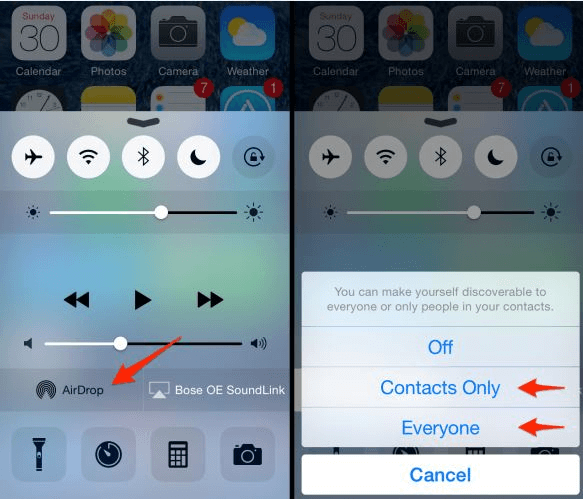
方法02:使用iCloud或邮件投递从iPhone发送大视频
云存储平台是传输文件的好方法。 而且,由于您拥有iOS设备,因此使用iCloud从iPhone发送大型视频很有意义。 但是,如前所述,iCloud的可用空间限制为5 GB。 如果文件大于5 GB,则可能必须购买额外的存储空间或使用其他方式。
另外,如果文件大小在5 GB以内,则可以使用Mail Drop作为选项。 邮件的附件限制约为20 MB。 但是,您可以使用Mail Drop共享最大5 GB的视频(或其他文件类型)。 这是通过直接电子邮件链接完成的。 共享链接后,将给接收者30天的时间,以便在其消失之前下载已发送的文件。
如果您要发送的视频文件大于100 MB,则必须连接到Wi-Fi以便Mail Drop才能完成工作。 即使文件保存在您的iCloud帐户中,也是如此。 使用Mail Drop发送超过100 MB的数据时,禁止使用蜂窝数据。
逐步操作的方法如下:
步骤01 –启动“照片”应用程序,然后按要共享的视频。
步骤02 –按“共享”图标。 显示共享菜单。 然后,按“邮件”。
步骤03 –将显示用于创建带有附件的页面的Mail界面。 该视频将自动附加到邮件的下部。 添加您的主题,然后添加您的收件人。 如果需要,请包含一条消息。
步骤04 –按“发送”。 它将显示一条消息,说明您的附件大于限制。 现在,将显示Mail Drop的选项。 按“使用邮件投递”,此时邮件将开始发送。
步骤05 –通常,如果您附加的视频尚未在平台上,它将自动备份到iCloud。 请等待,直到上传过程完成,您的消息将自动发送。
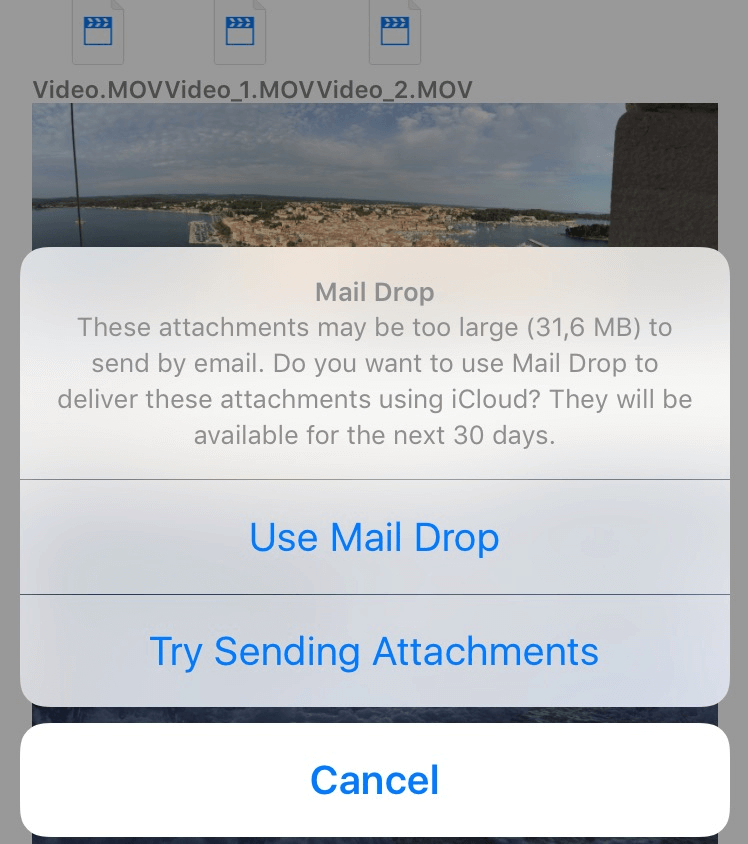
方法03:使用Google云端硬盘从iPhone发送大于5 GB的大视频
如果要共享大于5 GB的视频,则可以选择使用第三方应用程序,例如Microsoft OneDrive,Dropbox或Google Drive。
我们将在此处共享的方法是Google云端硬盘,因为它为您提供了大约15 GB的免费存储空间。 另外,它支持最大5 TB的大型视频文件。 视频还可以通过WhatsApp,电子邮件和消息等中的链接发送到另一个。
以下是如何执行此操作的步骤:
步骤01 –首先,从iOS App Store下载Google云端硬盘应用程序。 启动Google云端硬盘,并使用您的Gmail凭据登录。
步骤02 –按下右下角看起来像加号(+)的符号。 确保您有权访问视频和照片。 然后,按“上传”。
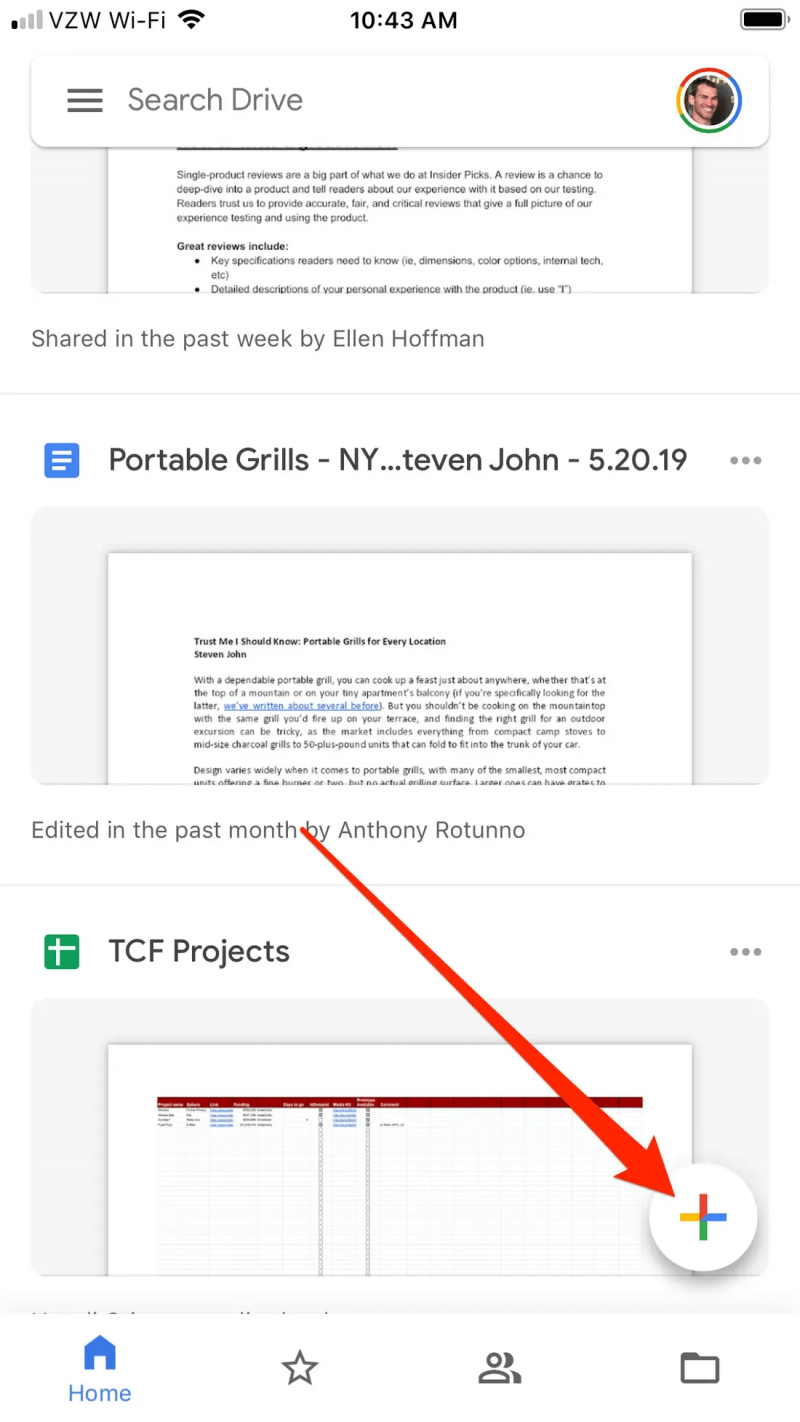
步骤03 –按“照片和视频”。 您的iPhone相册将会出现。 然后,按“视频”。
步骤04 –找到您要发送给其他人的视频。 点按此视频,然后按“上传”。
步骤05 –上传过程完成后,点击看起来像三条水平线的菜单。 按“最近”。 您刚刚上传的视频将在列表的顶部。 点击看起来像文件名右侧的三个点的菜单,以显示更多选项。
步骤06 –按“复制链接”。
步骤07 –现在,可以通过消息或邮件将复制的链接发送给其他人。
人们也读6种方法将照片从三星银河S8传输到计算机如何将音乐从iPhone传输到计算机的3种方法
为了从iPhone发送大型视频,您可以使用FoneDog电话传输,AirDrop,邮件投递或第三方应用程序(例如Google云端硬盘)。 发送这些视频文件可以帮助您与他人共享您的时刻和信息内容。
最好的方法是通过FoneDog电话传输。 只要您具有要发送到的设备,就可以轻松地从iPhone转移到计算机,再转移到另一台设备。 该软件最适合无限制地传输大型视频文件。 它还支持 在线查看iCloud照片.
如果您应该下载FoneDog电话转接,则该工具具有免费试用版,因此您可以在购买前将其签出。 此外,它还提供30天退款保证。 现在就试试!
发表评论
评论
热门文章
/
有趣乏味
/
简单困难
谢谢! 这是您的选择:
Excellent
评分: 4.6 / 5 (基于 77 评级)